- লেখক Abigail Brown [email protected].
- Public 2024-01-07 19:01.
- সর্বশেষ পরিবর্তিত 2025-01-24 12:03.
কী জানতে হবে
- ট্যাব বন্ধ করুন, ফায়ারফক্স আপডেট করুন, অন্যান্য প্রোগ্রাম বন্ধ করুন। এন্টার about:support এবং অ্যাড-অন ছাড়া ফায়ারফক্স রিস্টার্ট করতে ট্রাবলশুট মোড নির্বাচন করুন।
- এক্সটেনশন নিষ্ক্রিয় করুন: মেনু > অ্যাড-অন > এক্সটেনশন > আরো > নিষ্ক্রিয় করুন । ডিফল্ট থিম ব্যবহার করুন: অ্যাড-অন > থিমস > আরো > ডিফল্ট৬৪৩৩৪৫২ সক্ষম করুন ।
- Firefox Preferences, আনচেক করুন যখন উপলব্ধ হার্ডওয়্যার ত্বরণ ব্যবহার করুন । about:memory এ যান এবং মেমরির ব্যবহার মিনিমাইজ করুন।।
এই নিবন্ধটি ব্যাখ্যা করে যে কীভাবে মোজিলা ফায়ারফক্স ব্রাউজারকে অত্যধিক মেমরি ব্যবহার করা এবং ব্রাউজার এবং সিস্টেমের কার্যকারিতাকে বাধাগ্রস্ত করা থেকে প্রতিরোধ করা যায়। তথ্য Windows, macOS, এবং Linux কম্পিউটারে Mozilla Firefox ওয়েব ব্রাউজার কভার করে৷
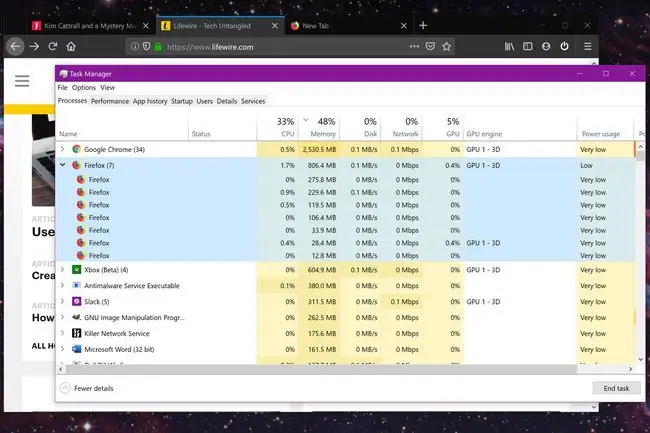
Firefox ব্যবহারের সর্বোত্তম অভ্যাস
প্রথম, ফায়ারফক্সের সংস্থানগুলি সম্পর্কে সচেতন হওয়ার জন্য সহজ, সাধারণ জ্ঞানের পদক্ষেপ নিন। উদাহরণস্বরূপ, আপনার খোলার প্রয়োজন নেই এমন ট্যাবগুলি বন্ধ করুন এবং আপনি যদি উইন্ডোজ পিসিতে ফায়ারফক্স ব্যবহার করেন তবে আপনার গ্রাফিক্স ড্রাইভার আপডেট করুন।
Firefox-এর অন্তর্নির্মিত টাস্ক ম্যানেজার আপনাকে দেখতে দেয় কোন ট্যাব বা এক্সটেনশনগুলি প্রচুর মেমরি বা শক্তি ব্যবহার করছে, তাই ব্রাউজারটি কতটা মেমরি ব্যবহার করছে তা নিরীক্ষণ করার এটি একটি দুর্দান্ত উপায়৷
আপনি ফায়ারফক্সের সর্বশেষ সংস্করণ চালাচ্ছেন তা নিশ্চিত করুন এবং ব্রাউজার ব্যবহার করার সময় অন্যান্য সংস্থান-নিবিড় অ্যাপ্লিকেশন বন্ধ করুন।
Firefox এর about:memory পেজ আপনাকে মেমরি সংক্রান্ত সমস্যা সমাধান করতে দেয়। মেমরি রিপোর্ট তৈরি করতে এবং মেমরির ব্যবহার কমাতে Firefox সার্চ বারে about.memory টাইপ করুন।
কিভাবে ফায়ারফক্স আপডেট করবেন
ফায়ারফক্স আপডেট করা সবসময়ই একটি ভালো ধারণা। আপনি নতুন নিরাপত্তা প্যাচ ইনস্টল করবেন এবং যেকোনও পারফরম্যান্স বর্ধিতকরণের সুবিধা নিতে পারবেন। যদি মেমরি ফাঁসের কারণে কোনো বাগ থাকে, ফায়ারফক্স আপডেট করলে সমস্যাটি দূর হতে পারে।
-
মেনু আইকনটি নির্বাচন করুন (তিনটি অনুভূমিক রেখা) উপরের ডানদিকের কোণায়৷
-
ড্রপ-ডাউন মেনুতে বিকল্প নির্বাচন করুন। (একটি ম্যাকে, পছন্দগুলি নির্বাচন করুন।)

Image - Preferences পৃষ্ঠাটি ডিফল্টরূপে লোড করা General ক্যাটাগরির সাথে খোলে। নিচে স্ক্রোল করুন Firefox আপডেট.
-
নির্বাচন করুন আপডেটের জন্য চেক করুন।

Image এখানে আপনি আপডেট সেটিংস পরিচালনা করতে বেছে নিতে পারেন, যেমন স্বয়ংক্রিয় আপডেটগুলি সক্ষম করা বা আপডেটগুলি পরীক্ষা করা এবং সেগুলি ম্যানুয়ালি ইনস্টল করা৷ ফায়ারফক্স ব্যাকগ্রাউন্ড সার্ভিস ব্যবহার করে এবং ডিফল্টভাবে সার্চ ইঞ্জিন আপডেট করে।
- প্রয়োজনে ফায়ারফক্স পুনরায় চালু করুন।
রিসোর্স-হগিং এক্সটেনশন এবং থিমগুলির জন্য পরীক্ষা করুন
আপনি যদি কোনো এক্সটেনশন বা থিম ব্যবহার করেন তাহলে দেখুন সেগুলি পারফরম্যান্সের সমস্যা তৈরি করছে কিনা। এই প্রক্রিয়াটির জন্য নিরাপদ মোডে Firefox লোড করা প্রয়োজন৷
- টাইপ about:support ঠিকানা বারে এবং Enter বা রিটার্ন টিপুন।
- কোনও এক্সটেনশন বা থিম ছাড়াই ফায়ারফক্স রিস্টার্ট করতে ট্রাবলশুট মোড নির্বাচন করুন।
-
আপনার মেমরি এবং CPU শতাংশ পরীক্ষা করার সময় যথারীতি ফায়ারফক্স ব্যবহার করুন।
যদি মেমরি বা CPU ব্যবহার এখনও বেশি থাকে, তাহলে এক্সটেনশন এবং থিম সমস্যা নয়। সংখ্যা কম থাকলে, থিম এবং এক্সটেনশন অক্ষম করুন।
কিভাবে ফায়ারফক্স এক্সটেনশন নিষ্ক্রিয় করবেন
মেমরি সমস্যা পরিষ্কার হয় কিনা তা দেখতে সমস্ত এক্সটেনশন নিষ্ক্রিয় করুন৷ যদি তা হয়ে থাকে, আপত্তিকর, মেমরি-গল্পিং সংযোজন নির্ণয় করতে প্রতিটি এক্সটেনশন একবারে পুনরায় সক্রিয় করুন৷
-
মেনু আইকনটি নির্বাচন করুন (তিনটি অনুভূমিক রেখা) উপরের ডানদিকের কোণায়৷

Image -
ড্রপ-ডাউন মেনু থেকে অ্যাড-অন নির্বাচন করুন।

Image -
বাম দিকের মেনুতে এক্সটেনশন নির্বাচন করুন।

Image -
একটি এক্সটেনশনের পাশে থ্রি-ডট আইকন নির্বাচন করুন।

Image -
ড্রপ-ডাউন মেনুতে অক্ষম করুন নির্বাচন করুন। প্রতিটি এক্সটেনশনের জন্য এই প্রক্রিয়াটি পুনরাবৃত্তি করুন।

Image
কিভাবে ফায়ারফক্স থিম নিষ্ক্রিয় করবেন
যদি একটি এক্সটেনশন আপনার মেমরি-হগিং সমস্যা না হয়, একটি ডাউনলোড করা থিম সমস্যা হতে পারে। ডিফল্ট থিমে প্রত্যাবর্তন করুন এবং দেখুন সিস্টেম কর্মক্ষমতা উন্নত হয় কিনা।
-
মেনু আইকনটি নির্বাচন করুন (তিনটি অনুভূমিক রেখা) উপরের ডানদিকের কোণায়৷

Image -
ড্রপ-ডাউন মেনু থেকে অ্যাড-অন নির্বাচন করুন।

Image -
বাঁদিকের মেনুতে থিম নির্বাচন করুন।

Image -
অক্ষম এর নিচে, ডিফল্ট এর পাশে তিন-ডট বোতাম নির্বাচন করুন।

Image -
পপআপ মেনুতে সক্ষম নির্বাচন করুন। আপনি ডিফল্ট থিম পুনরুদ্ধার করেছেন৷

Image
হার্ডওয়্যার ত্বরণ বন্ধ করার উপায়
হার্ডওয়্যার ত্বরণ মানে ফায়ারফক্স দ্রুত কর্মক্ষমতার জন্য আপনার পিসির হার্ডওয়্যারে পেজ রেন্ডারিং এবং অন্যান্য কাজগুলি ডাম্প করে। কিন্তু হার্ডওয়্যার ত্বরণ আপনার কনফিগারেশনের উপর নির্ভর করে সমস্যা সৃষ্টি করতে পারে। হার্ডওয়্যার ত্বরণ বন্ধ করুন এবং দেখুন এটি সিস্টেমের কর্মক্ষমতা উন্নত করে কিনা।
-
মেনু আইকনটি নির্বাচন করুন (তিনটি অনুভূমিক রেখা) উপরের ডানদিকের কোণায়৷

Image -
ড্রপ-ডাউন মেনু থেকে বিকল্প নির্বাচন করুন। (একটি ম্যাকে, পছন্দগুলি নির্বাচন করুন৷)

Image - পছন্দের পৃষ্ঠা ডিফল্টরূপে লোড করা জেনারেল ক্যাটাগরির সাথে খোলে। নিচে স্ক্রোল করে পারফরম্যান্স.
-
ডিফল্টরূপে, Firefox সক্ষম করে প্রস্তাবিত কর্মক্ষমতা সেটিংস ব্যবহার করুন বিকল্প। আনচেক করতে ক্লিক করুন।

Image -
উপলব্ধ হলে হার্ডওয়্যার ত্বরণ ব্যবহার করুন বৈশিষ্ট্যটি আনচেক করুন। দেখুন আপনার সিস্টেমের কর্মক্ষমতা উন্নত হয় কিনা।

Image এখানে আপনি কন্টেন্ট প্রক্রিয়া সীমাও পরিবর্তন করতে পারেন। একটি উচ্চ সংখ্যা মানে অতিরিক্ত মেমরির খরচে একাধিক ট্যাব চালানোর সময় ভাল কর্মক্ষমতা। আটটি ডিফল্ট সেটিং, তবে আপনি যদি মেমরির সমস্যা অনুভব করেন তবে প্রসেস নম্বর কম করার চেষ্টা করুন৷
বিল্ট-ইন মেমরি টুল ব্যবহার করুন
Firefox মেমরি রিপোর্ট দেখাতে এবং লগ সংরক্ষণ করার জন্য একটি অন্তর্নির্মিত টুল প্রদান করে। এটি আপনাকে মেমরি পরিষ্কার করতে এবং মেমরির ব্যবহার কমাতে দেয়৷
- এড্রেস বারে about:memory টাইপ করুন এবং Enter বা Return. টিপুন।
-
ফ্রি মেমরি প্যানেল সনাক্ত করুন এবং মেমরির ব্যবহার কম করুন।।

Image -
ঐচ্ছিকভাবে, আপনি GC (আবর্জনা সংগ্রহ) এবং CC (সাইকেল সংগ্রহ) বোতাম নির্বাচন করতে পারেন।

Image
কিভাবে অটো ট্যাব ইনস্টল করবেন ফায়ারফক্স এক্সটেনশন বাতিল করুন
যদিও অনেক বেশি এক্সটেনশন মেমরির সমস্যা হতে পারে, অটো ট্যাব ডিসকার্ড এক্সটেনশনটি মেমরির সমস্যা কমানোর জন্য ডিজাইন করা হয়েছে। এই এক্সটেনশনটি একটি নির্দিষ্ট সময়ের পরে নিষ্ক্রিয় ট্যাবগুলিকে স্থগিত করে। অটো ট্যাব ডিসকার্ড কীভাবে ইনস্টল করবেন তা এখানে।
- মোজিলা ফায়ারফক্স অ্যাড-অন পৃষ্ঠায় অটো ট্যাব বাতিল তালিকার দিকে যান৷
-
Firefox এ যোগ করুন নির্বাচন করুন।

Image -
ব্রাউজারে প্রদর্শিত পপআপ উইন্ডোতে
যোগ করুন নির্বাচন করুন৷

Image -
ঠিক আছে, বুঝেছি অ্যাড-অন পরিচালনার নির্দেশাবলী নিশ্চিত করতে ক্লিক করুন। আপনি এখন ফায়ারফক্স মেনু বোতামের পাশে একটি পাওয়ার বোতাম আইকন দেখতে পাবেন৷

Image -
স্বয়ংক্রিয় ট্যাব বাতিল নির্বাচন করুন বর্তমান ট্যাব বন্ধ করতে, বর্তমান উইন্ডোতে অন্যান্য ট্যাব বন্ধ করতে এবং আরও অনেক কিছুর জন্য দ্রুত কমান্ড অ্যাক্সেস করতে।
বিকল্প বিভাগ বিকল্প, শর্তাবলী এবং ব্যতিক্রমগুলি বাতিল করার জন্য সেটিংস প্রদান করে৷
Firefox সেশনের ইতিহাস হ্রাস করুন
একটি সম্ভাব্য মেমরি হগ হল আপনার ফায়ারফক্স সেশনের ইতিহাস। ব্রাউজারের পিছনে এবং সামনের বোতামগুলিতে ক্লিক করুন এবং ধরে রাখুন এবং আপনি যে সাইটগুলি পরিদর্শন করেছেন তার একটি ইতিহাস দেখতে পাবেন৷প্রতি-সেশন ইতিহাসের সর্বোচ্চ সীমা 50, মানে ফায়ারফক্স মেমরিতে 50টি ওয়েবপৃষ্ঠা ঠিকানা সংরক্ষণ করে। যেহেতু আপনি এই দীর্ঘ তালিকার মাধ্যমে রিওয়াইন্ড এবং দ্রুত-ফরোয়ার্ড করার সম্ভাবনা নেই, তাই ফায়ারফক্সের মেমরি পদচিহ্ন কমাতে এই সংখ্যাটি কমিয়ে দিন।
- এড্রেস বারে about:config টাইপ করুন এবং Enter বা রিটার্ন টিপুন।
-
সার্চ ফিল্ডে
browser.sessionhistory.max_entries টাইপ করুন এবং Enter বা রিটার্ন টিপুন.
-
বর্তমান মান (৫০) ডাবল-ক্লিক করুন।

Image -
পপআপ উইন্ডোর টেক্সট ফিল্ডে একটি নিম্ন নম্বর লিখুন।

Image - ঠিক আছে নির্বাচন করুন।
content-prefs.sqlite ফাইল মুছুন
ব্যক্তিগত ওয়েবসাইটের ডেটা সংরক্ষণ করা ফাইলটি দূষিত হতে পারে। content-prefs.sqlite ফাইলটি মুছুন এবং এটি পুনরায় চালু হলে Firefox আরেকটি তৈরি করবে। এটি আপনার স্মৃতি সমস্যা সমাধান করতে পারে।
- এড্রেস বারে about:support টাইপ করুন এবং Enter বা রিটার্ন টিপুন।
- অ্যাপ্লিকেশন বেসিক এর অধীনে, প্রোফাইল ফোল্ডার এর পাশে, ফাইন্ডারে Show নির্বাচন করুন। একটি উইন্ডো খুলবে যাতে আপনার প্রোফাইল ফোল্ডার রয়েছে৷
- ফায়ারফক্স ছেড়ে দিন। আপনার প্রোফাইল ফোল্ডারে, ফাইলটি মুছে ফেলুন content-prefs.sqlite। আপনি পরের বার ফায়ারফক্স খুললে এটি পুনরায় তৈরি করা হবে।
Firefox রিফ্রেশ করুন
যদি অনেক বেশি মেমরি রিসোর্স ব্যবহার করে ফায়ারফক্সের সমস্যার সমাধান হচ্ছে বলে মনে হয় না, তাহলে ফায়ারফক্সকে এর আসল সেটিংসে রিসেট করার চেষ্টা করুন।
- এড্রেস বারে about:support টাইপ করুন এবং Enter বা রিটার্ন টিপুন।
-
Firefox রিফ্রেশ করুন. নির্বাচন করুন

Image -
নিশ্চিতকরণ পপআপে
Firefox রিফ্রেশ করুন নির্বাচন করুন।

Image - Firefox পুনরায় চালু হলে Finish নির্বাচন করুন।






